
iPad và iPhone cho phép bạn kiểm soát cách con bạn có thể sử dụng thiết bị của bạn. Bạn có thể nhanh chóng khóa thiết bị của mình vào một ứng dụng nhất định trước khi bàn giao hoặc khóa toàn bộ thiết bị với sự kiểm soát toàn diện của phụ huynh.
Có hai tính năng iOS được đặt tên là Truy cập có hướng dẫn và Hạn chế, sẽ thực hiện hầu hết các công việc nặng nhọc ở đây. Truy cập có hướng dẫn là lý tưởng để tạm thời giao iPad hoặc iPhone của bạn cho trẻ em, trong khi Hạn chế là lý tưởng để khóa thiết bị mà con bạn sử dụng mọi lúc.
Hạn chế nó trong một ứng dụng và đặt giới hạn thời gian với quyền truy cập có hướng dẫn
Truy cập có hướng dẫn cho phép bạn khóa thiết bị của mình vào một ứng dụng duy nhất. Ví dụ: bạn có thể khóa thiết bị của mình để chỉ chạy một ứng dụng hoặc trò chơi giáo dục cụ thể và sau đó giao nó cho con bạn. Họ chỉ có thể sử dụng ứng dụng cụ thể đó. Khi hoàn tất, bạn có thể mở khóa thiết bị bằng mã PIN bạn đã đặt, cho phép bạn sử dụng thiết bị bình thường.
Để thiết lập Quyền truy cập có hướng dẫn, hãy mở ứng dụng Cài đặt và điều hướng đến Chung> Trợ năng> Truy cập có hướng dẫn. Từ đây, bạn có thể đảm bảo rằng Truy cập có hướng dẫn được bật, đặt báo thức khi đạt đến giới hạn thời gian và đặt mật mã. (Nếu bạn không đặt mật mã, bạn sẽ được nhắc làm như vậy khi bắt đầu phiên Truy cập có hướng dẫn.)
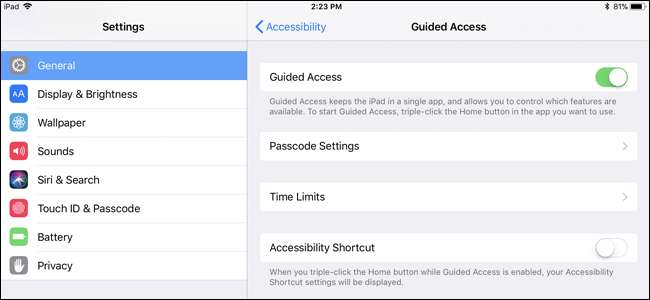
Để bắt đầu phiên Truy cập có hướng dẫn, hãy mở ứng dụng bạn muốn khóa thiết bị — ví dụ: bất kỳ ứng dụng hoặc trò chơi giáo dục nào bạn muốn con mình sử dụng. Nhấn nhanh nút Trang chính ba lần và màn hình Truy cập có Hướng dẫn sẽ xuất hiện.
Từ đây, bạn có thể khóa ứng dụng thêm. Ví dụ: bạn có thể tắt hoàn toàn các sự kiện chạm, tắt cảm ứng trong một số khu vực nhất định của ứng dụng, tắt các nút phần cứng hoặc đặt giới hạn thời gian.
Tuy nhiên, bạn không phải định cấu hình bất kỳ cài đặt nào trong số này. Để bắt đầu phiên Truy cập có Hướng dẫn, chỉ cần nhấn vào tùy chọn Bắt đầu ở góc trên cùng bên phải của màn hình.
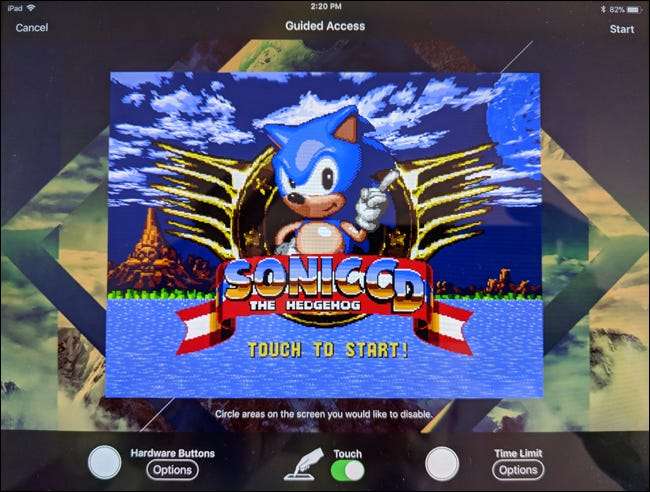
Nếu bạn cố gắng nhấn vào nút Trang chủ để thoát khỏi ứng dụng, bạn sẽ thấy thông báo “Truy cập có hướng dẫn đã được bật” ở đầu màn hình. Nhấn lại nút Trang chủ ba lần và bạn sẽ thấy lời nhắc mã PIN. Nhập mã PIN bạn đã cung cấp trước đó để thoát khỏi chế độ Truy cập có Hướng dẫn.
Vậy là xong — bất cứ khi nào bạn muốn bật Truy cập có hướng dẫn, chỉ cần mở ứng dụng bạn muốn khóa thiết bị và “nhấp ba lần” vào nút Trang chủ. Bạn có thể đọc thêm về Truy cập có hướng dẫn tại đây .
Chặn một số ứng dụng nhất định và tạo các hạn chế khác
LIÊN QUAN: Cách ngăn con bạn chi hàng nghìn đô la cho mua hàng trong ứng dụng
Tính năng “Hạn chế” của iOS cho phép bạn đặt các hạn chế trên toàn thiết bị sẽ luôn được thực thi. Ví dụ: bạn có thể ngăn con mình sử dụng một số ứng dụng nhất định, ngăn chúng cài đặt ứng dụng mới, tắt tính năng mua hàng trong ứng dụng , chỉ cho phép họ cài đặt các ứng dụng có xếp hạng phù hợp, ngăn quyền truy cập vào các trang web nhất định và khóa các cài đặt khác. Không thể thay đổi cài đặt bạn chọn ở đây nếu không có mã PIN bạn cung cấp.
Để thiết lập Hạn chế, hãy mở ứng dụng Cài đặt và điều hướng đến Chung> Hạn chế. Bật Hạn chế và bạn sẽ được nhắc tạo mã PIN mà bạn sẽ cần bất cứ khi nào bạn thay đổi cài đặt Hạn chế của mình.
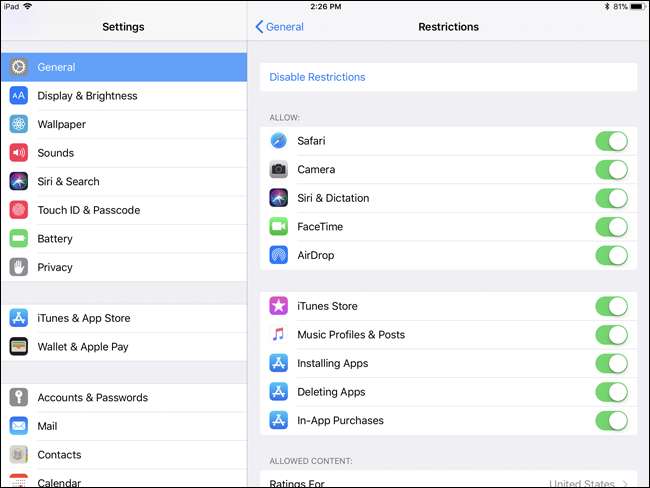
Từ đây, bạn có thể cuộn xuống qua danh sách và tùy chỉnh các loại ứng dụng, nội dung và cài đặt mà bạn muốn con mình có quyền truy cập.
Ví dụ: để thực thi xếp hạng nội dung, hãy cuộn xuống phần Nội dung được phép. Nhấn vào phần Ứng dụng và bạn có thể chọn loại ứng dụng mà con bạn có thể cài đặt. Ví dụ: bạn có thể ngăn họ cài đặt ứng dụng có xếp hạng độ tuổi “17+”.
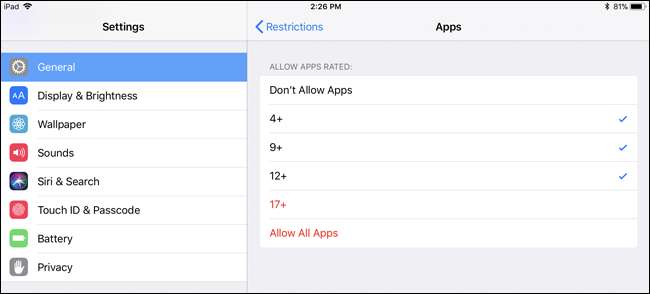
Nhấn vào tùy chọn Trang web và bạn sẽ có thể chặn trình duyệt Safari tải một số loại trang web nhất định. Bạn có thể giới hạn quyền truy cập vào một số loại nội dung người lớn hoặc chọn chỉ cho phép truy cập vào các trang web cụ thể. Bạn cũng có thể tùy chỉnh các trang web chính xác được phép và không được phép.
Nếu bạn muốn chặn hoàn toàn quyền truy cập vào web, bạn có thể vô hiệu hóa quyền truy cập vào trình duyệt Safari và tắt tính năng Cài đặt ứng dụng, tính năng này sẽ ngăn con bạn sử dụng trình duyệt Safari đã cài đặt hoặc cài đặt bất kỳ trình duyệt nào khác.
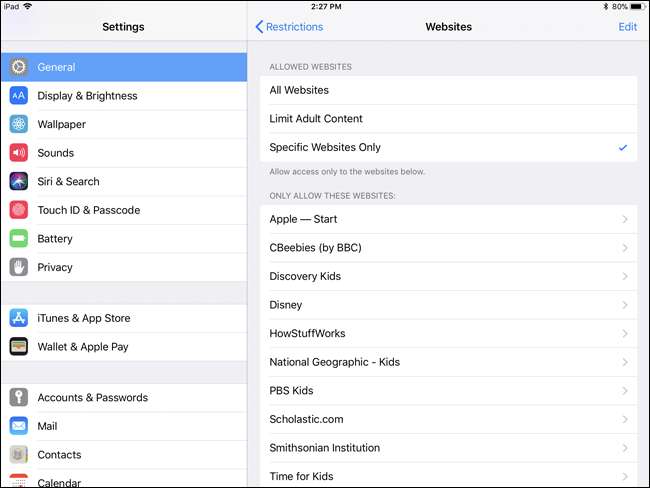
Các cài đặt khác cho phép bạn khóa các cài đặt hệ thống và quyền riêng tư nhất định, ngăn chúng bị thay đổi. Ví dụ: bạn có thể ngăn con mình thay đổi tài khoản Thư và Lịch trên thiết bị. Ở gần dưới cùng, bạn cũng sẽ tìm thấy các tùy chọn cho Trung tâm trò chơi - bạn có thể ngăn con mình chơi trò chơi nhiều người chơi hoặc thêm bạn bè trong ứng dụng Trung tâm trò chơi của Apple.
Trong “Sử dụng dữ liệu di động”, bạn có thể tắt quyền truy cập di động cho tất cả các chức năng (các ứng dụng điện thoại và tin nhắn văn bản cơ bản vẫn hoạt động). Nhấn vào “Không cho phép thay đổi” nếu bạn không muốn con mình có quyền truy cập vào menu này.
Cài đặt bạn chọn sẽ luôn được thực thi cho đến khi bạn vào màn hình Hạn chế trong cài đặt, nhấn vào tùy chọn Tắt hạn chế và cung cấp mã PIN bạn đã tạo.
Hạn chế sử dụng dữ liệu và đặt giới hạn thời gian thông qua nhà cung cấp dịch vụ của bạn
Nếu bạn có một gói dữ liệu hạn chế nhưng muốn con bạn có thể sử dụng một số dữ liệu, nhà cung cấp dịch vụ của bạn có thể cung cấp các tùy chọn cho điều đó.
AT&T có một tính năng được gọi là Giới hạn thông minh bạn có thể kích hoạt với $ 5 một tháng và giới hạn mọi thứ theo thời gian trong ngày. Verizon có của họ FamilyBase dịch vụ với giá 5 đô la một tháng, sẽ cảnh báo cho bạn khi con bạn đã sử dụng một lượng dữ liệu nhất định. T-Mobile cho phép bạn hạn chế quyền truy cập dữ liệu vào những thời điểm nhất định trong ngày miễn phí từ Trang Trợ cấp Gia đình , cũng như Sprint từ Trang giới hạn và quyền .
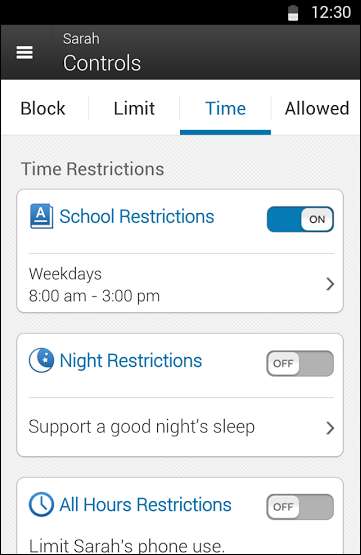
iOS vẫn không cung cấp nhiều tài khoản người dùng, nhưng những tính năng này sẽ giúp bạn kiểm soát những gì con bạn có thể làm trên iPad, cho dù iPad chủ yếu là của bạn hay chủ yếu của chúng.
Truy cập có Hướng dẫn và Hạn chế cũng sẽ hoạt động trên iPod Touch. Nếu bạn mua iPod Touch cho con mình, bạn có thể khóa nó lại theo cách tương tự.
Tín dụng hình ảnh: Brad Flickinger trên Flickr







